用word发邮件的方法教程
发布时间:2016-12-23 来源:查字典编辑
摘要:有的时候对于一些办公人员因为工作需要需要再word文档中的发送电子邮件,可能如果用qq或者新浪等发送邮件的方法大家都知道,那么在word的是...
有的时候对于一些办公人员因为工作需要需要再word文档中的发送电子邮件,可能如果用qq或者新浪等发送邮件的方法大家都知道,那么在word的是如何发送电子邮件的呢?小编就来教教大家怎么用word发邮件的操作方法吧。具体操作步骤如下:
步骤一、就以word2003为例吧。不管是什么版本的word,电脑必须是连接了网络的情形下才能发送邮件。打开word2003版本。然后在菜单看选择【文件-新建】,然后在下方选择【电子邮件】即可。如图所示:

步骤二、现在我们选择电子邮件之后会出现一个邮件的窗口,上面输入:收件、抄送、主题的信息,然后在下面的文档上输入文本内容。输入完成后即可点击最下方的【发送【按钮,这样就发送邮件出去了哦。如图所示:
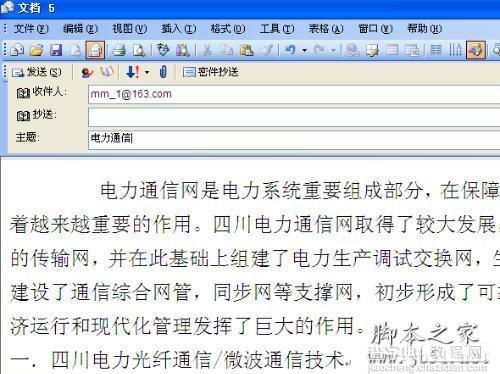
word2007发送邮件的方法:
步骤一、用word2007发送电子邮件必须下载安装了outlook工具。点击菜单栏上的【邮件】,在下面先新建一个电子邮箱用户,然后点击“选择收件人”上选择新建的用户,在点击后面菜单上的“完成并合并”按钮。如图所示:

步骤二、之后会打开outbook软件。打开而来outbook软件之后就跟qq邮箱的格式是一样的发送电子邮件可。如图所示:
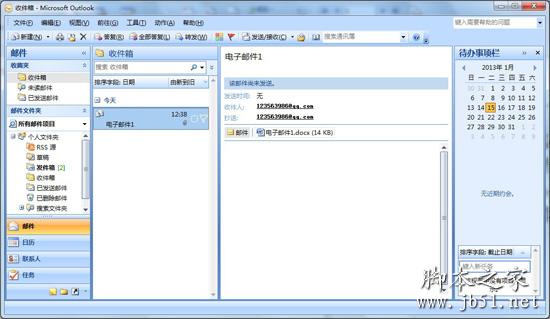
以上就是怎么用word发邮件的操作方法了,希望对你有所帮助哦。


